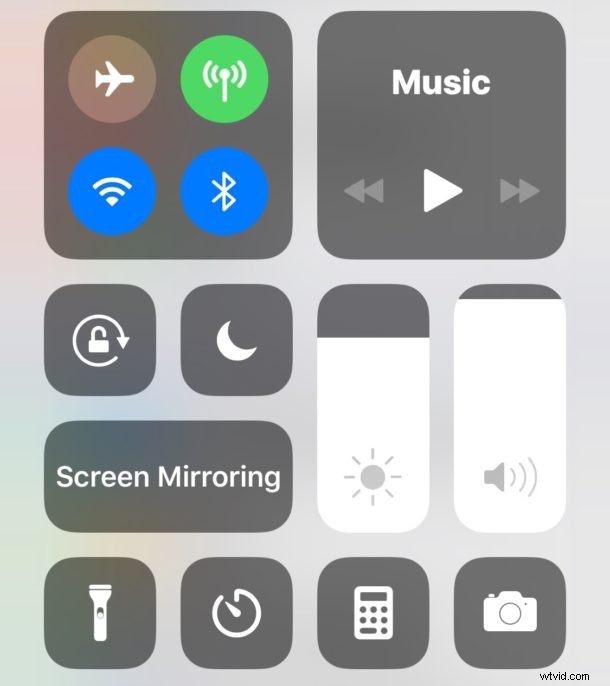
Les utilisateurs d'iPhone et d'iPad peuvent désormais personnaliser Control Center pour mieux répondre à leurs besoins. Par exemple, si vous utilisez fréquemment les mémos vocaux, l'application Notes, le chronomètre, la loupe ou la fonction d'alarme, vous pouvez les ajouter au centre de contrôle pour un accès ultra-rapide depuis n'importe où dans iOS. Ou si vous n'utilisez jamais la fonction lampe de poche ou l'appareil photo via le centre de contrôle, vous pouvez également les supprimer du centre de contrôle.
La personnalisation du centre de contrôle est un excellent moyen de personnaliser les contrôles d'accès rapide disponibles depuis n'importe où dans iOS, voici comment cela fonctionne.
Cette fonctionnalité est disponible sur iPhone et iPad et fonctionne de la même manière sur les deux appareils, mais vous aurez besoin d'une version iOS moderne pour avoir la possibilité de personnaliser Control Center, tout ce qui est au-delà d'iOS 11.0 ou plus récent aura la fonctionnalité.
Comment personnaliser le centre de contrôle dans iOS
La personnalisation du centre de contrôle est démontrée sur iPhone ici, mais cela fonctionne exactement de la même manière sur iPad. Voici ce qu'il faut faire :
- Ouvrez l'application "Paramètres" sur l'iPhone ou l'iPad
- Appuyez sur "Centre de contrôle"
- Appuyez maintenant sur "Personnaliser les contrôles" où vous pourrez ajouter ou supprimer des options du centre de contrôle :
- Pour ajouter de nouvelles options de contrôle au centre de contrôle , faites défiler vers le bas et appuyez sur le bouton plus vert (+) à côté d'un nom de fonction de contrôle. Après avoir appuyé sur le bouton vert, l'élément apparaîtra en haut de la section Personnaliser et sera inclus dans le centre de contrôle
- Pour supprimer les fonctionnalités de contrôle du centre de contrôle , appuyez sur le bouton moins rouge (-) à côté des fonctionnalités du centre de contrôle en haut de l'écran des paramètres. Si un élément est supprimé du Centre de contrôle, il apparaîtra au bas de la liste Personnaliser
- Accéder au centre de contrôle dans iOS pour voir les modifications que vous avez apportées au centre de contrôle *
- Lorsque vous êtes satisfait, quittez les paramètres comme d'habitude
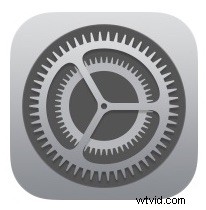
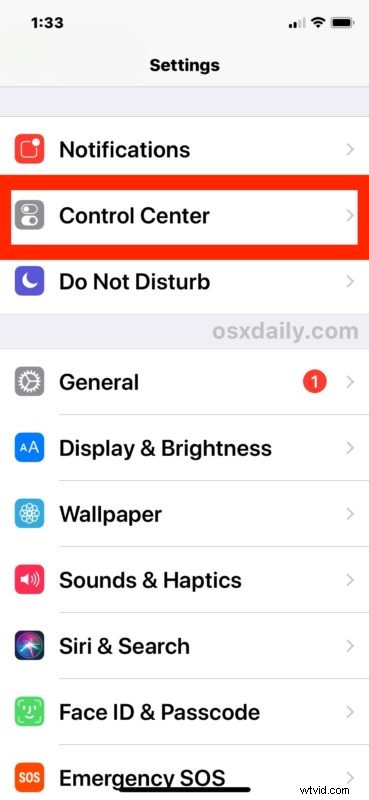
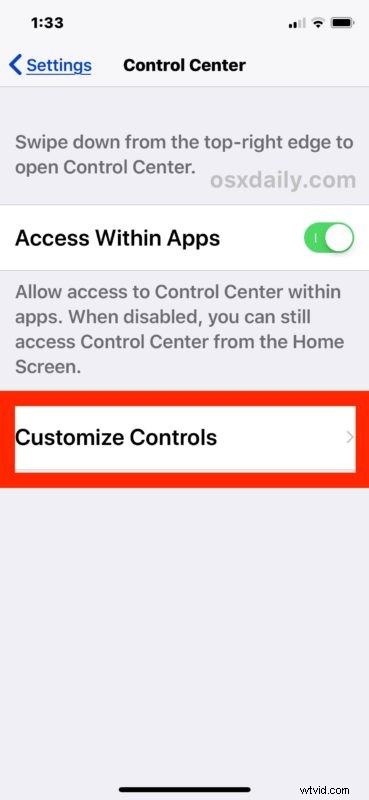
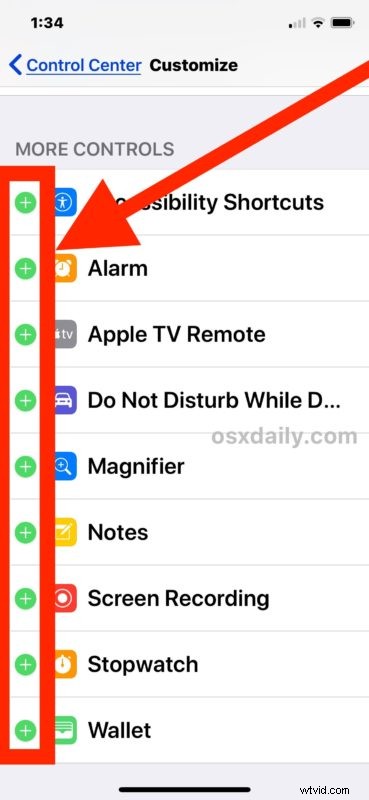
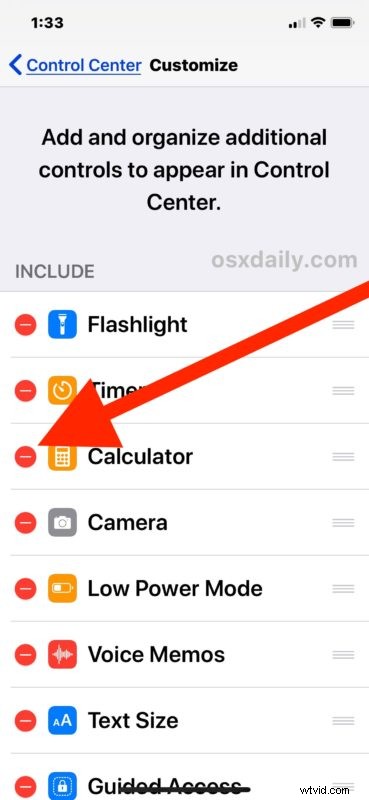
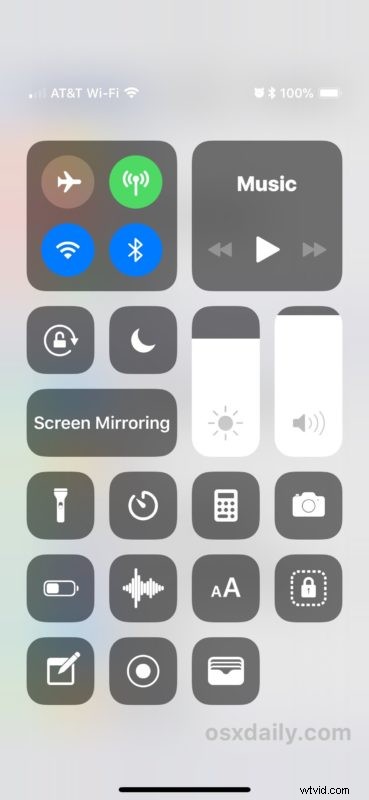
Ça y est, vous avez maintenant personnalisé le centre de contrôle dans iOS. Vous pouvez le faire à tout moment, donc si vous avez activé ou désactivé un paramètre que vous souhaiteriez ne pas avoir, revenez simplement au panneau Paramètres du centre de contrôle et ajustez à nouveau si nécessaire.
* Pour les non-initiés, l'accès au Centre de contrôle sur iPhone et iPad se fait en glissant vers le haut depuis le bas de l'écran, sauf si vous avez un iPhone X, auquel cas l'accès au Centre de contrôle s'effectue en glissant vers le bas depuis le haut à droite de l'écran .
Vous constaterez que certaines fonctionnalités ne peuvent pas être supprimées du centre de contrôle, par exemple le bouton extra large "Screen Mirroring" ne peut pas être supprimé malgré le fait que de nombreux utilisateurs n'ont pas d'Apple TV et ne l'utiliseront jamais, et la grande commande "Musique" ne peut pas non plus être supprimée. Les commandes classiques pour des options telles que le Wi-Fi, la lampe de poche, la mise en réseau, le Bluetooth, AirDrop, le cellulaire, le volume, le verrouillage de la rotation de l'orientation de l'écran et la luminosité sont également toutes en place en permanence dans le centre de contrôle.
Actuellement, seules les options fournies par Apple sont disponibles pour le centre de contrôle et, comme déjà mentionné, certaines fonctionnalités ne peuvent pas être désactivées ou supprimées du centre de contrôle, ni ajoutées au centre de contrôle non plus. Mais il est toujours possible que cela change avec une future version d'iOS, car Apple ajoute et modifie souvent des fonctionnalités pour iPhone et iPad.
Personnellement, j'aime avoir beaucoup de bascules dans le centre de contrôle iOS pour plus d'efficacité, car il est beaucoup plus rapide d'ouvrir le centre de contrôle que de jouer dans l'application Paramètres ou de creuser dans l'écran d'accueil pour que des applications particulières accèdent à certaines des mêmes fonctionnalités, mais chacun aura des utilisations et des préférences différentes. Ajustez-le simplement de la manière qui vous convient le mieux et amusez-vous à personnaliser le centre de contrôle !
